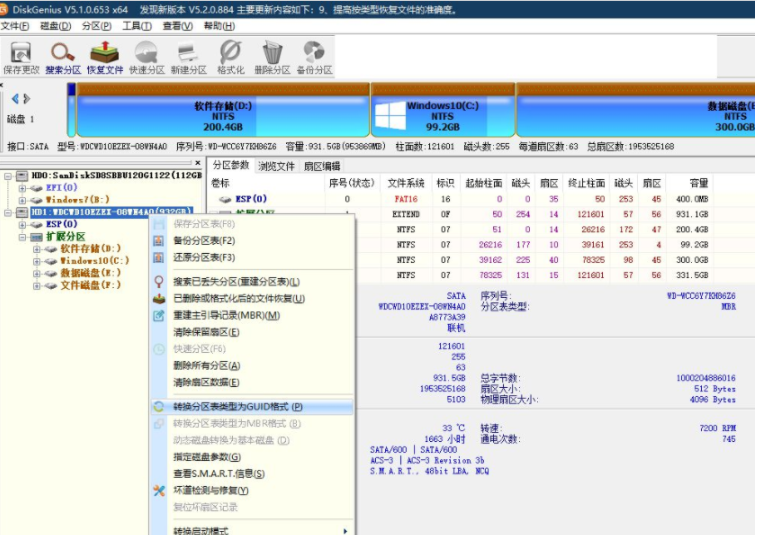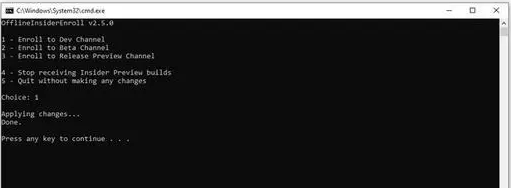win10传统启动改为uefi启动的方法
- 时间:2024年07月23日 09:18:31 来源:魔法猪系统重装大师官网 人气:14322
作为一位园林艺术家,我今天将为大家讲解如何将Win10传统启动模式改为UEFI启动模式。UEFI启动模式相较于传统启动模式,具有更快的开机速度和更丰富的可操作功能。接下来,我将为大家详细介绍实现这一目标的方法。
我们需要了解一下所需的工具和原料。这里我们的主角是Windows 10系统,以华硕笔记本或台式电脑为例。在开始之前,请确保您的电脑硬盘已经分好区。如果您的硬盘还是传统的分区方式,可以使用DiskGenius这样的分区工具将其转换为GPT分区。
接下来,我们进入操作步骤。
步骤1:确认您的电脑支持UEFI启动。如果是传统的分区方式,可以使用DiskGenius分区工具将其转换为GPT分区。
步骤2:在确认分区无误后,重新启动电脑。期间,请持续按住Del键,进入电脑BIOS界面。请注意,不同主板的热键可能不同,您可以自行查询进入BIOS的方法。
步骤3:进入BIOS后,选择UEFI高级模式,然后进入Boot模块。
步骤4:在Boot模块中,选择UEFI选项,然后按回车键。接着,使用上下键选择UEFI Only。
步骤5:接下来,转到Boot的安全模式,并选择UEFI Only进入。
步骤6:设置完成后,按下F10键,选择Save Changes & Reset。这样,您的电脑就被设置为仅使用UEFI启动模式了。
要成功将Win10传统启动模式改为UEFI启动模式,需要依次完成以下步骤:确认电脑支持UEFI启动、进入BIOS、选择UEFI高级模式、进入Boot模块、选择UEFI Only、设置完成后保存更改并重启电脑。
通过以上详细的操作步骤,相信大家已经掌握了如何将Win10传统启动模式改为UEFI启动模式的方法。希望这个教程对您有所帮助,祝您使用愉快!
win10传统启动改为uefi启动,win10传统启动怎么改uefi启动,uefi启动win10